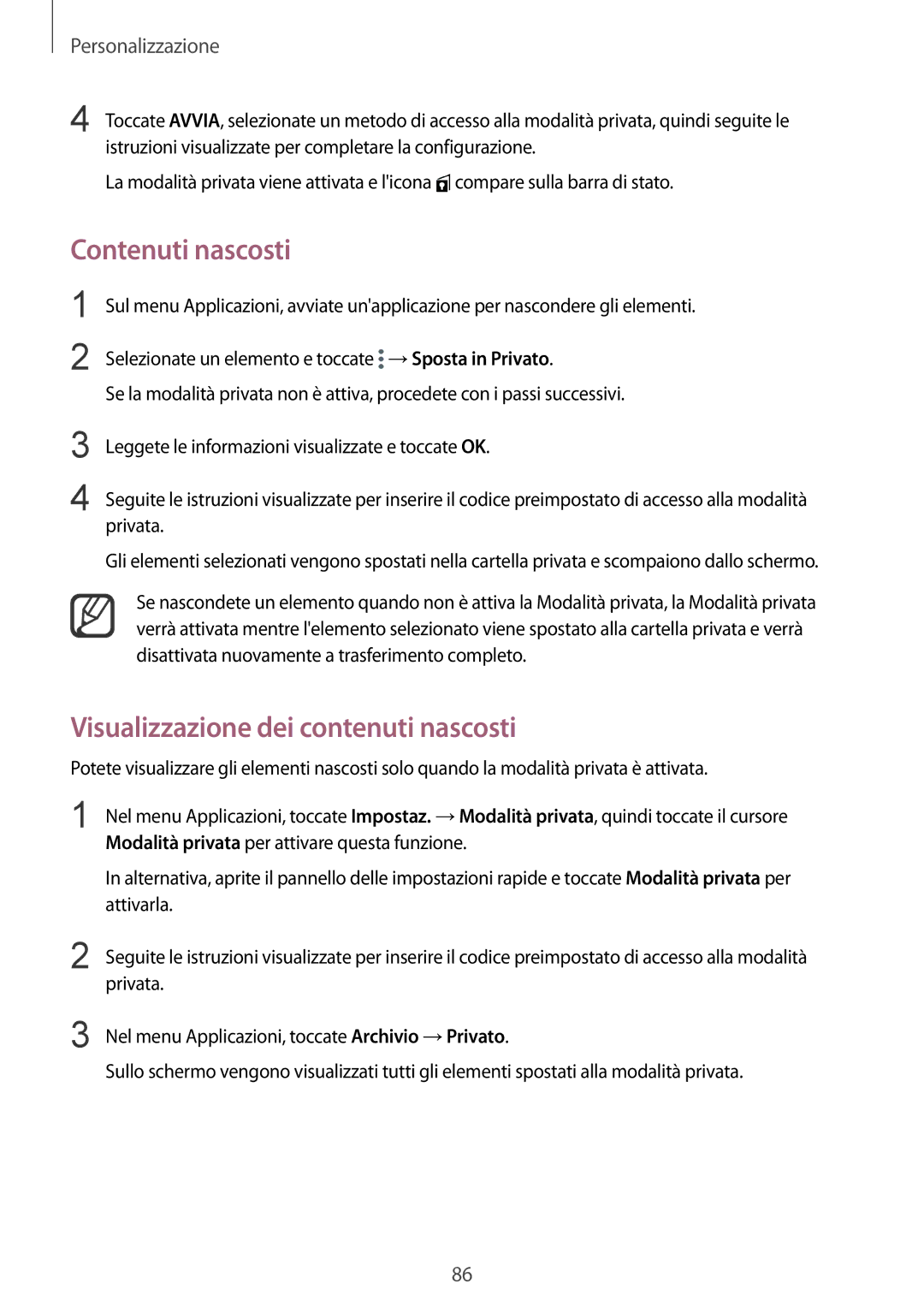Personalizzazione
4 Toccate AVVIA, selezionate un metodo di accesso alla modalità privata, quindi seguite le istruzioni visualizzate per completare la configurazione.
La modalità privata viene attivata e l'icona ![]() compare sulla barra di stato.
compare sulla barra di stato.
Contenuti nascosti
1
2
Sul menu Applicazioni, avviate un'applicazione per nascondere gli elementi.
Selezionate un elemento e toccate ![]() →Sposta in Privato.
→Sposta in Privato.
Se la modalità privata non è attiva, procedete con i passi successivi.
3
4
Leggete le informazioni visualizzate e toccate OK.
Seguite le istruzioni visualizzate per inserire il codice preimpostato di accesso alla modalità privata.
Gli elementi selezionati vengono spostati nella cartella privata e scompaiono dallo schermo.
Se nascondete un elemento quando non è attiva la Modalità privata, la Modalità privata verrà attivata mentre l'elemento selezionato viene spostato alla cartella privata e verrà disattivata nuovamente a trasferimento completo.
Visualizzazione dei contenuti nascosti
Potete visualizzare gli elementi nascosti solo quando la modalità privata è attivata.
1
2
Nel menu Applicazioni, toccate Impostaz. →Modalità privata, quindi toccate il cursore Modalità privata per attivare questa funzione.
In alternativa, aprite il pannello delle impostazioni rapide e toccate Modalità privata per attivarla.
Seguite le istruzioni visualizzate per inserire il codice preimpostato di accesso alla modalità privata.
3 Nel menu Applicazioni, toccate Archivio →Privato.
Sullo schermo vengono visualizzati tutti gli elementi spostati alla modalità privata.
86